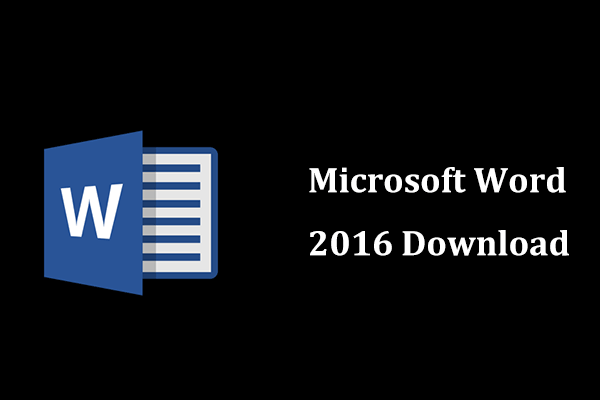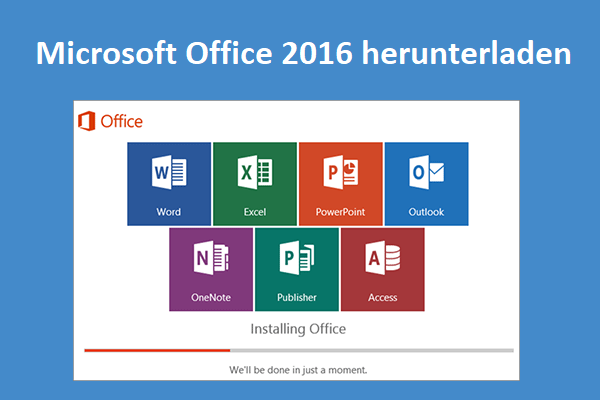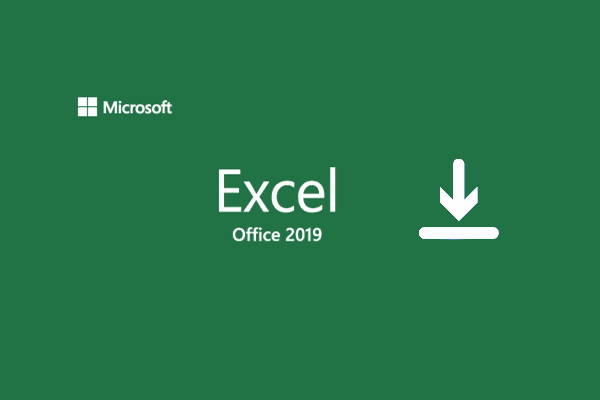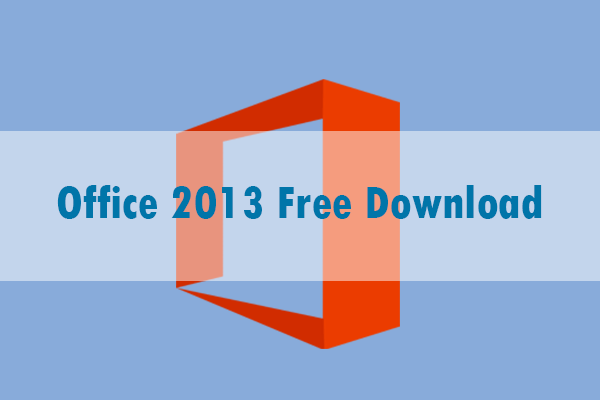Möchten Sie Microsoft Office 2019 auf Ihrem PC verwenden? Dieser Beitrag von MiniTool Partition Wizard bietet Ihnen eine detaillierte Anleitung zum Herunterladen und Installieren von Office 2019. Sie können es ausprobieren.
Einführung in Microsoft Office 2019
Microsoft Office 2019 wurde 2018 veröffentlicht und Microsoft plant, den Support dafür am 10. Oktober 2023 zu beenden. Darüber hinaus wird Office 2019 nur zwei Jahre lang erweiterten Support erhalten.
Office 2019 enthält viele der Funktionen, die zuvor über Office 365 veröffentlicht wurden, sowie verbesserte Einfärbungsfunktionen, Microsoft Translator, LaTeX-Unterstützung in Word, neue Animationsfunktionen in PowerPoint, einschließlich der Morph- und Zoomfunktionen, und neue Formeln und Diagramme in Excel für die Datenanalyse.
Wenn Sie mehr über die neuen Funktionen in Office 2019 erfahren möchten, können Sie diese Seite besuchen.
Microsoft Office 2019 Systemvoraussetzungen
- OS: Windows 10, Windows Server 2019 oder höher
- CPU: 1,6 GHz oder schneller, 2-Kern (2,0 GHz oder schneller empfohlen für Skype for Business)
- RAM: 2 GB für 32-Bit; 4 GB für 64-Bit
- Speicherplatz: 4 GB
- Anzeige: 1280 x 768 Bildschirmauflösung
- Software: .NET Framework 3.5 oder höher.
- Für die Grafikhardwarebeschleunigung ist DirectX 9 oder höher erforderlich, mit WDDM 2.0 oder höher für Windows 10 (oder WDDM 1.3 oder höher für Windows 10 Fall Creators Update oder eine spätere Version).
- Für Skype for Business sind DirectX9 oder höher, 128 MB Grafikspeicher und ein 32-Bit-pro-Pixel-fähiges Format erforderlich.
Wie man Office 2019 von Microsoft herunterlädt
Office 2019 verwendet das Click-to-Run (C2R) für die Installation. Wenn Sie Office 2019 von Microsoft erworben haben, können Sie Office 2019 herunterladen und einfach installieren. Hier ist die Anleitung:
- Melden Sie sich bei Microsoft mit dem Microsoft-Konto an, das mit Office 2019 verknüpft ist.
- Wählen Sie Dienste und Abonnements und suchen Sie Office 2019 zur Installation. Wenn Sie eine andere Sprache oder Bit-Version auswählen möchten, wählen Sie den Link Andere Optionen.
- Wählen Sie Ausführen, Setup oder Datei speichern, um den Installationsvorgang zu starten.
- Nachdem die Installation abgeschlossen ist, müssen Sie die Office-Anwendung öffnen, um sie zu aktivieren.
Microsoft Office 2019 kostenlos herunterladen und installieren
Wie sein Vorgänger, hat Microsoft Office 2019 5 Editionen: Home & Student, Home & Business, Standard, Professional und Professional Plus. Die Professional Plus Edition ist die Vollversion und bietet die meisten Tools.
Manche Leute möchten vielleicht den Microsoft Office 2019 Download kostenlos erhalten. Hier sind zwei Möglichkeiten.
Weg 1. Hier herunterladen
Office 2019 Professional Plus Download 32-Bit
Office 2019 Professional Plus Download 64-Bit
Die oben genannten Office 2019 Professional Plus Downloads sind V2004, die im Mai 2020 veröffentlicht wurde. Wenn Sie die neueste Version verwenden möchten, müssen Sie Office 2019 nach der Installation aktualisieren.
Hier ist die Anleitung zur Installation von Office 2019:
- Deinstallieren Sie das aktuelle Office auf Ihrem PC über die Systemsteuerung.
- Entpacken Sie die heruntergeladene Datei und Sie finden eine ISO-Datei in dem Ordner.
- Doppelklicken Sie auf die ISO-Datei, um die ISO-Datei zu mounten. Bei Windows 7 müssen Sie möglicherweise ein virtuelles Laufwerk verwenden.
- In dem Ordner finden Sie eine Setup-Datei.
- Führen Sie diese Datei aus und folgen Sie dem Assistenten, um Office 2019 zu installieren.
Weg 2. OInstall verwenden
Dieses Tool ist ein Installationsprogramm für die geknackte Office 2013/2016/2019 Pro Plus Version. Daher sollten Sie Windows-Sicherheit > Viren- und Bedrohungsschutz öffnen, um den Echtzeitschutz vorübergehend zu deaktivieren. Dann können Sie dieses Tool herunterladen und seiner Anleitung folgen, um Office 2019 zu installieren.